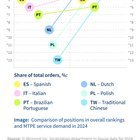Un guide pour débutant sur Airtable pour l’analyse des données
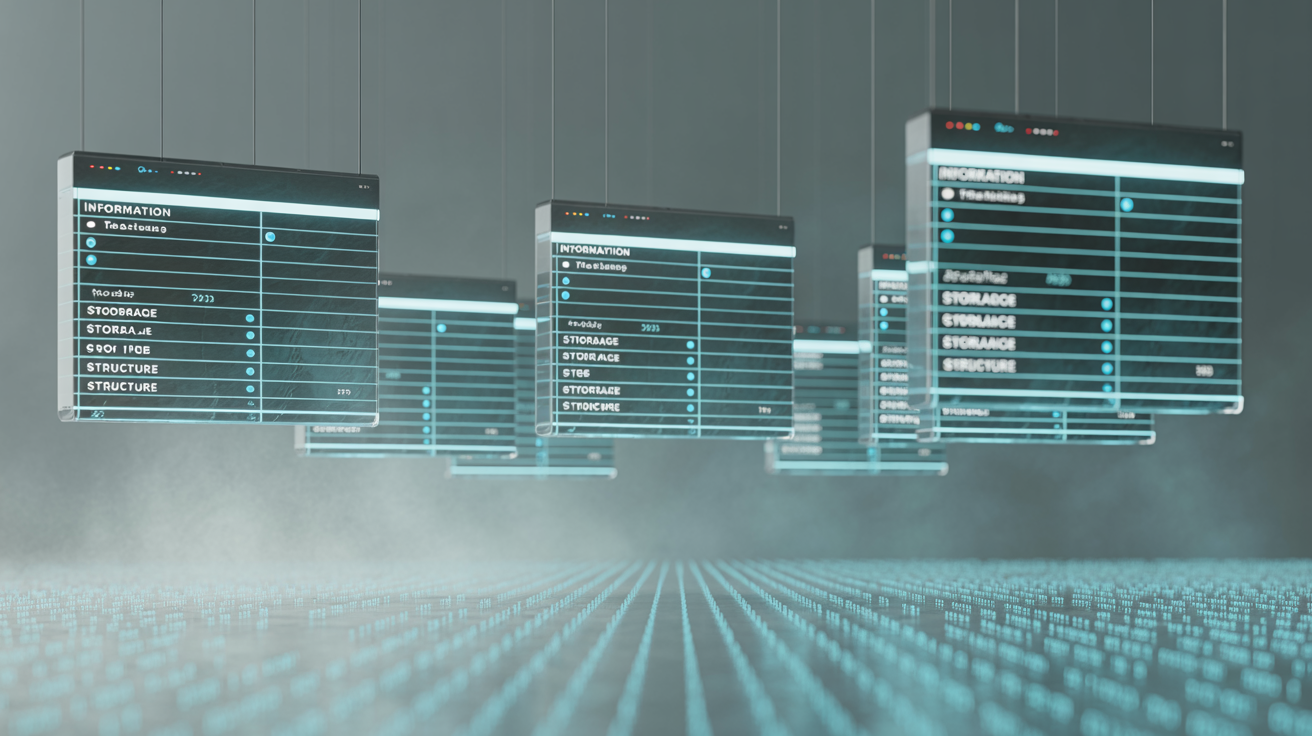
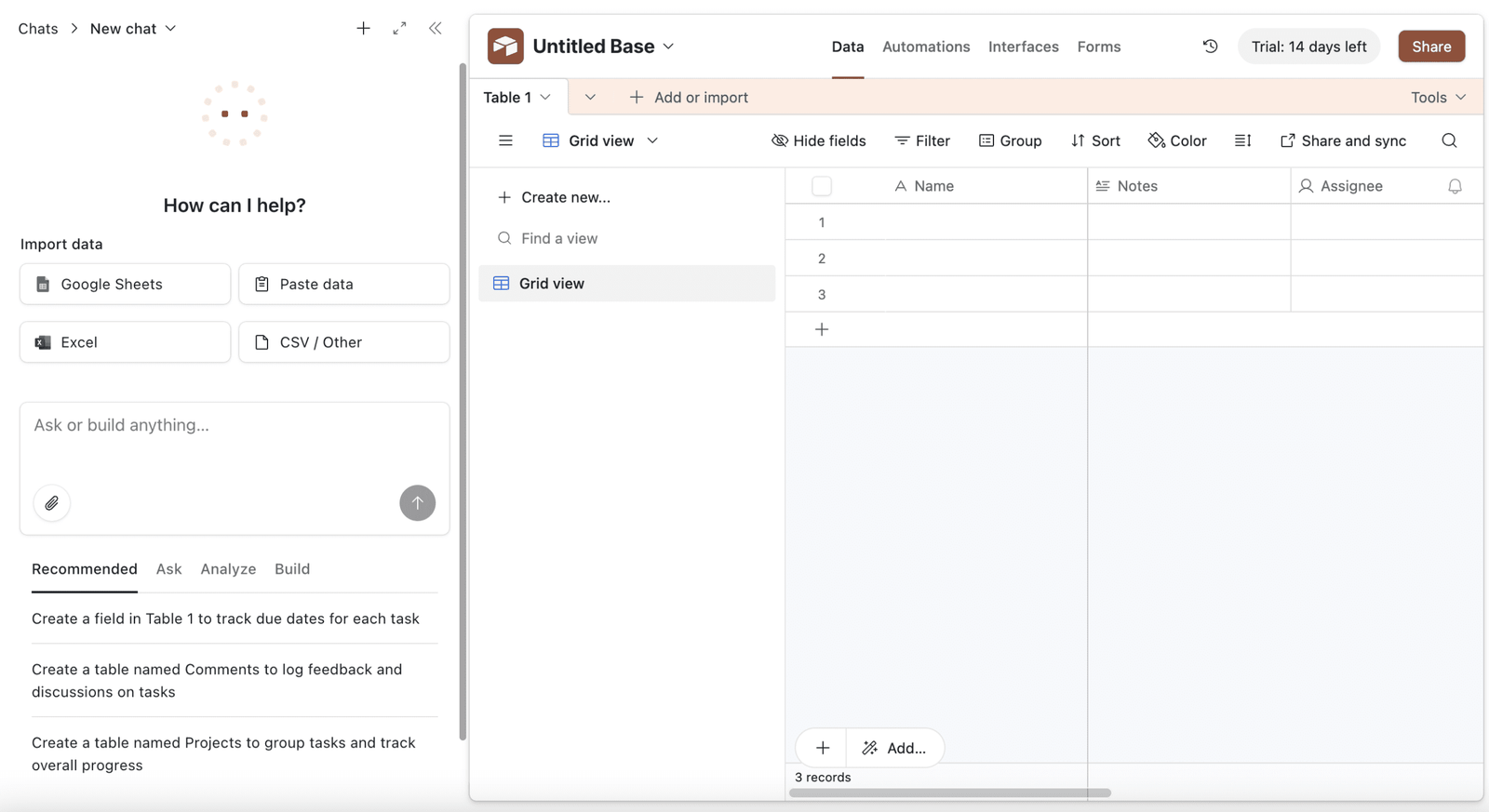
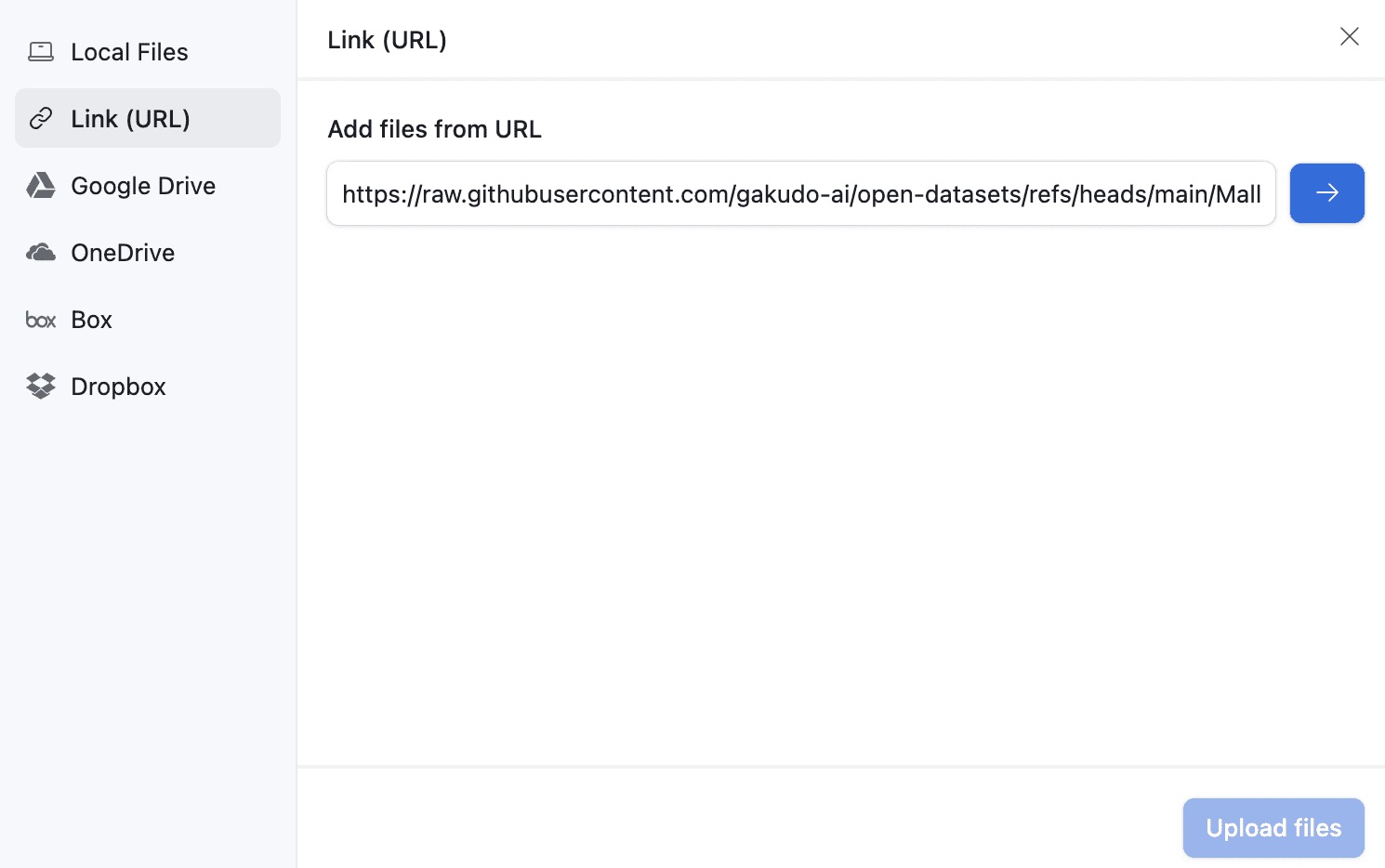
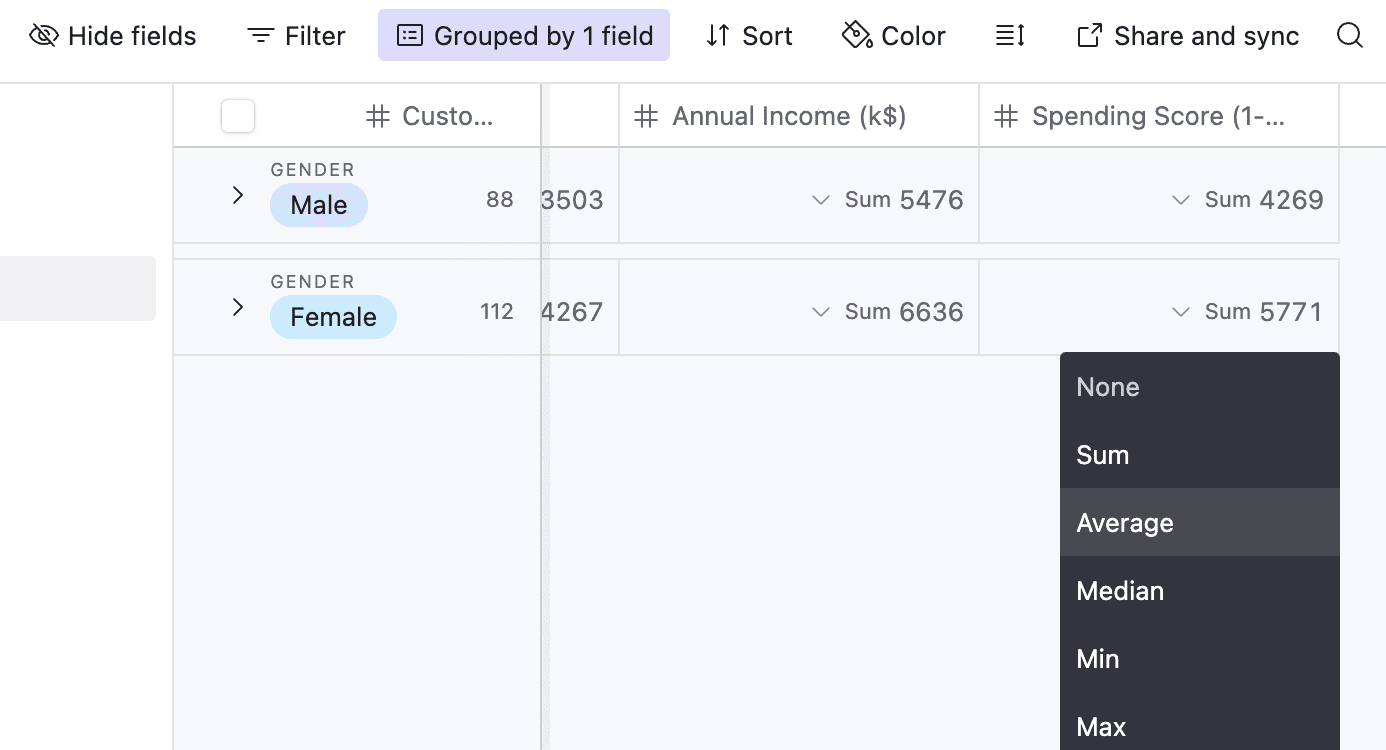
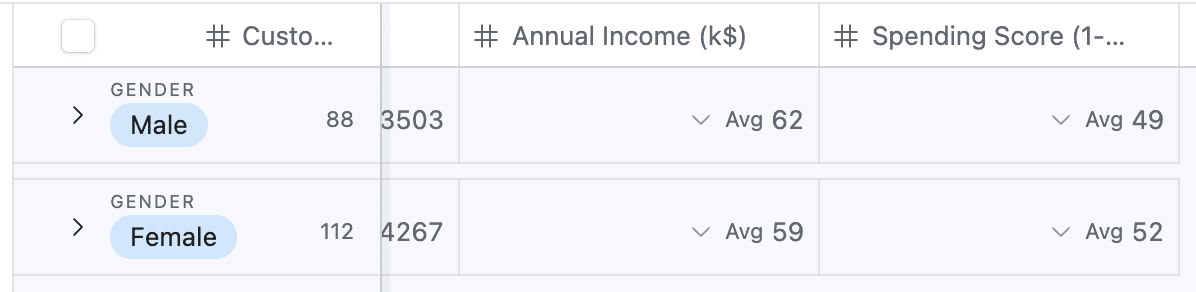
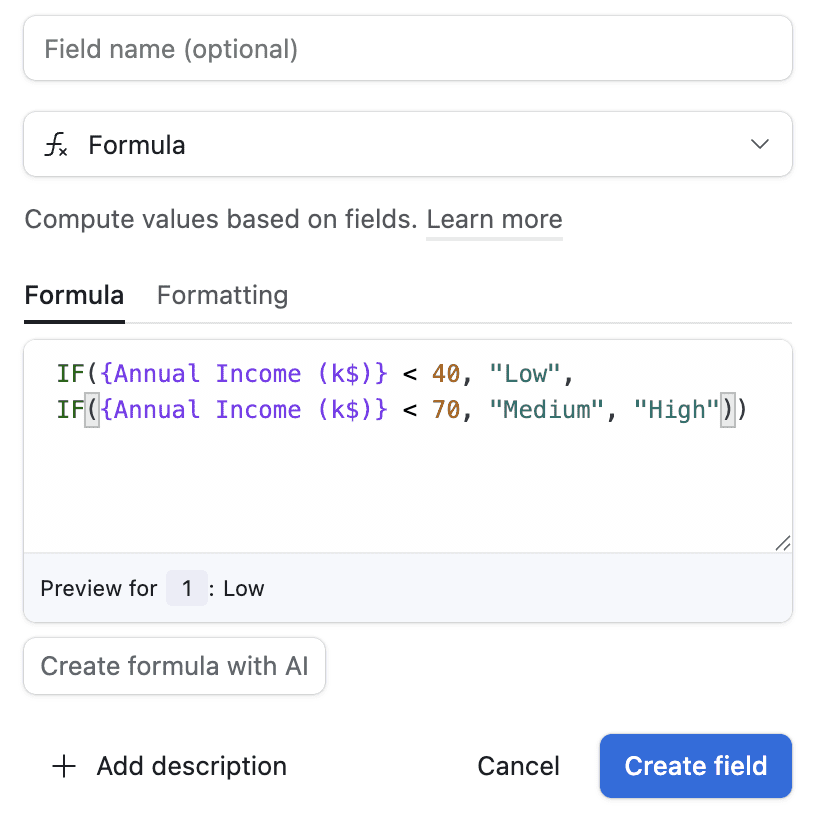
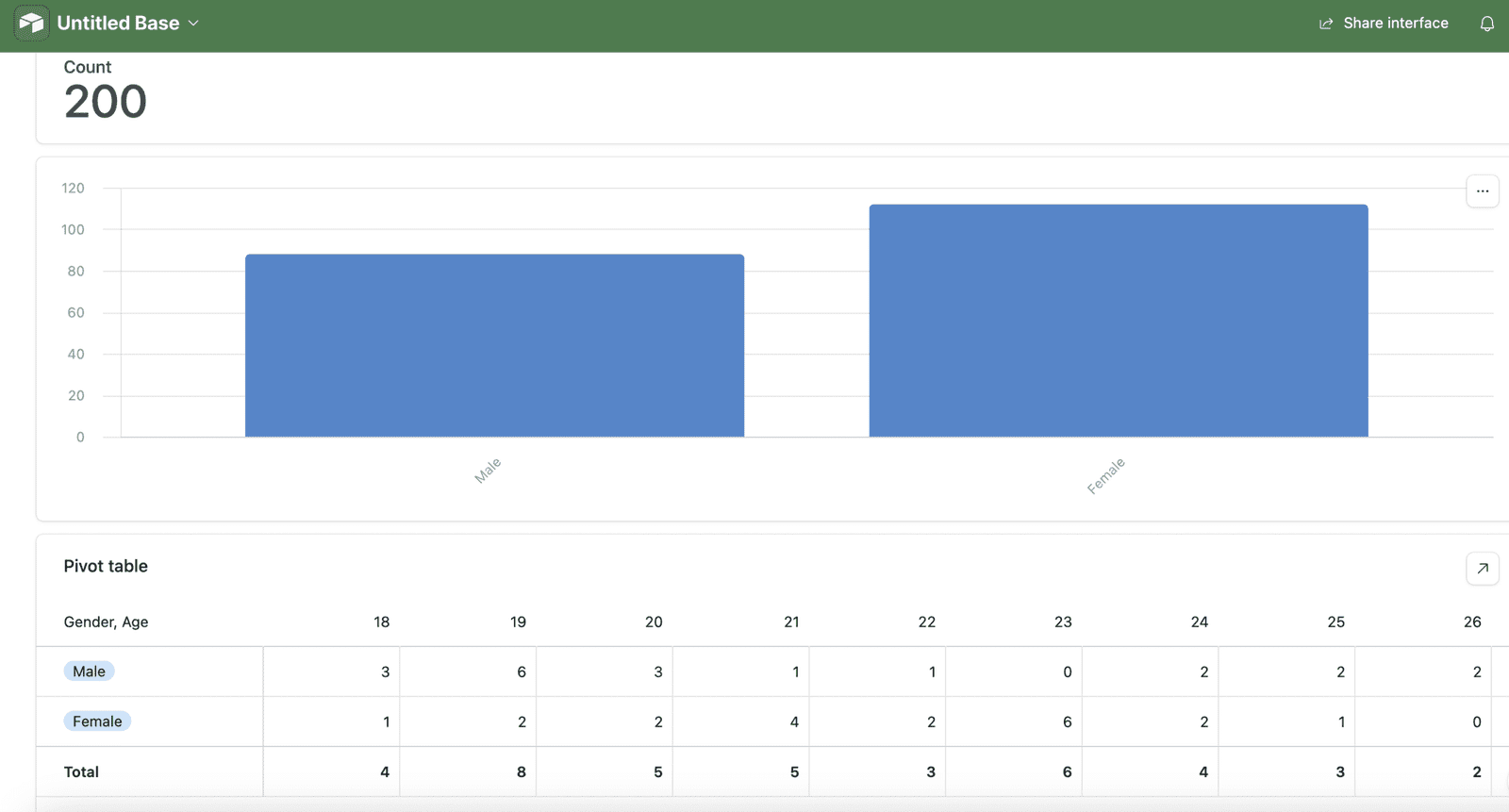
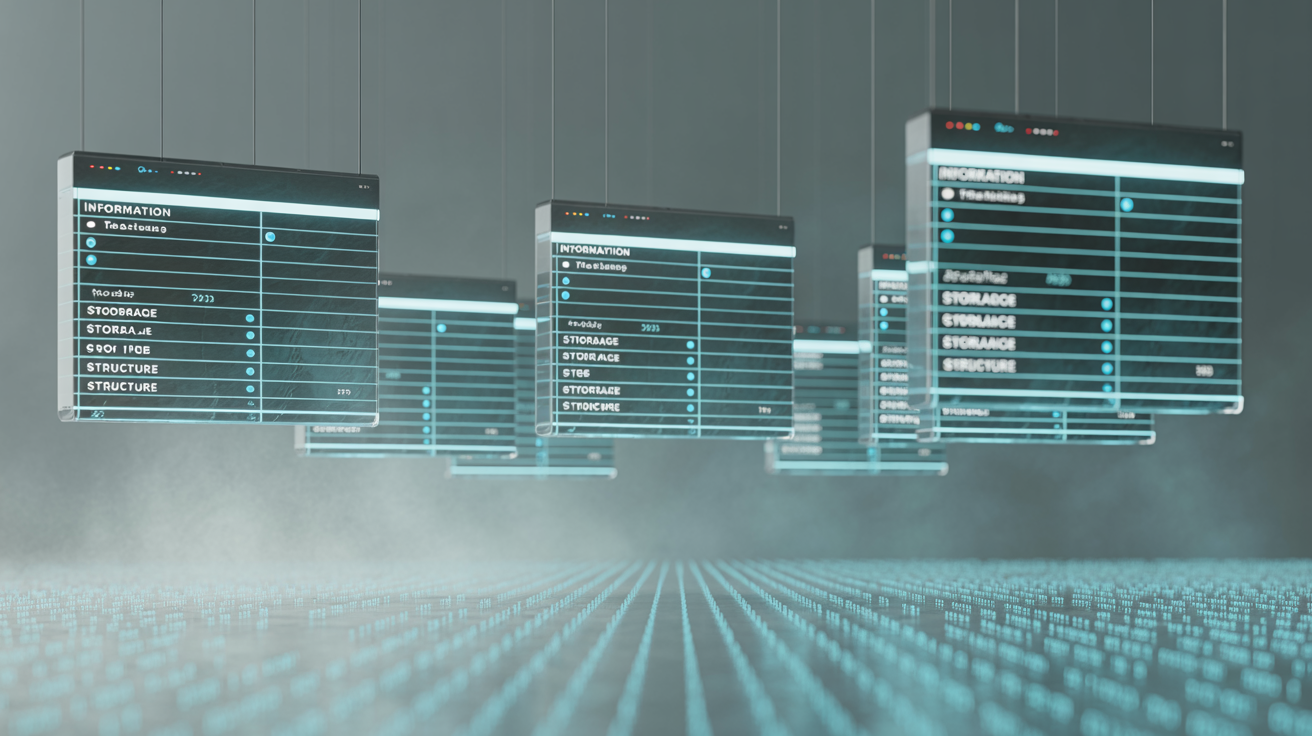
Image de l’auteur | Idéogramme
Introduction
Aérinable est une plate-forme basée sur le cloud, conviviale et axée sur l’IA pour créer, gérer et partager des bases de données. Il combine le meilleur des feuilles de calcul Excel avec des systèmes de gestion de base de données relationnels. AirTable propose un modèle d’abonnement Freemium, par lequel certaines fonctionnalités limitées peuvent être utilisées gratuitement, ce qui le rend idéal pour les petits projets ou les débutants, tandis que la version payante offre des fonctionnalités avancées et une plus grande quantité de ressources informatiques.
Cet article fournit un point de départ pour toute personne intéressée par AirTable et ce qu’elle a à offrir au niveau du débutant, en particulier pour l’analyse des données. L’article vous guide tout au long du processus de création d’une nouvelle application AirTable qui intègre certaines données et les utilise pour certaines procédures d’analyse de base.
Vous inscrire et créer votre premier projet
En tant qu’outil basé sur le cloud, AirTable ne nécessite pas de télécharger une application de bureau, mais simplement accéder à son site web et s’inscrire. Si vous avez un compte Google, par exemple, vous pouvez l’utiliser pour une inscription rapide; Sinon, il y a la possibilité de s’inscrire à l’aide d’une adresse e-mail.
Une fois inscrit, nous sommes prêts à créer notre premier projet. Dans Airtable, le concept de base ou appliquer est analogue à un projet ou à une application – essentiellement, un conteneur pour toutes les données – alors créons une nouvelle base. Si vous ne pouvez pas voir à première vue le bouton « Créer une application vierge », vous devrez peut-être vérifier le bouton « Créer » dans le coin inférieur gauche ou, alternativement, s’il y a une icône « X » à cliquer dans le coin supérieur droit, cliquez dessus et vous serez invité à créer une application vide.
Vous devriez alors voir un écran comme ceci:
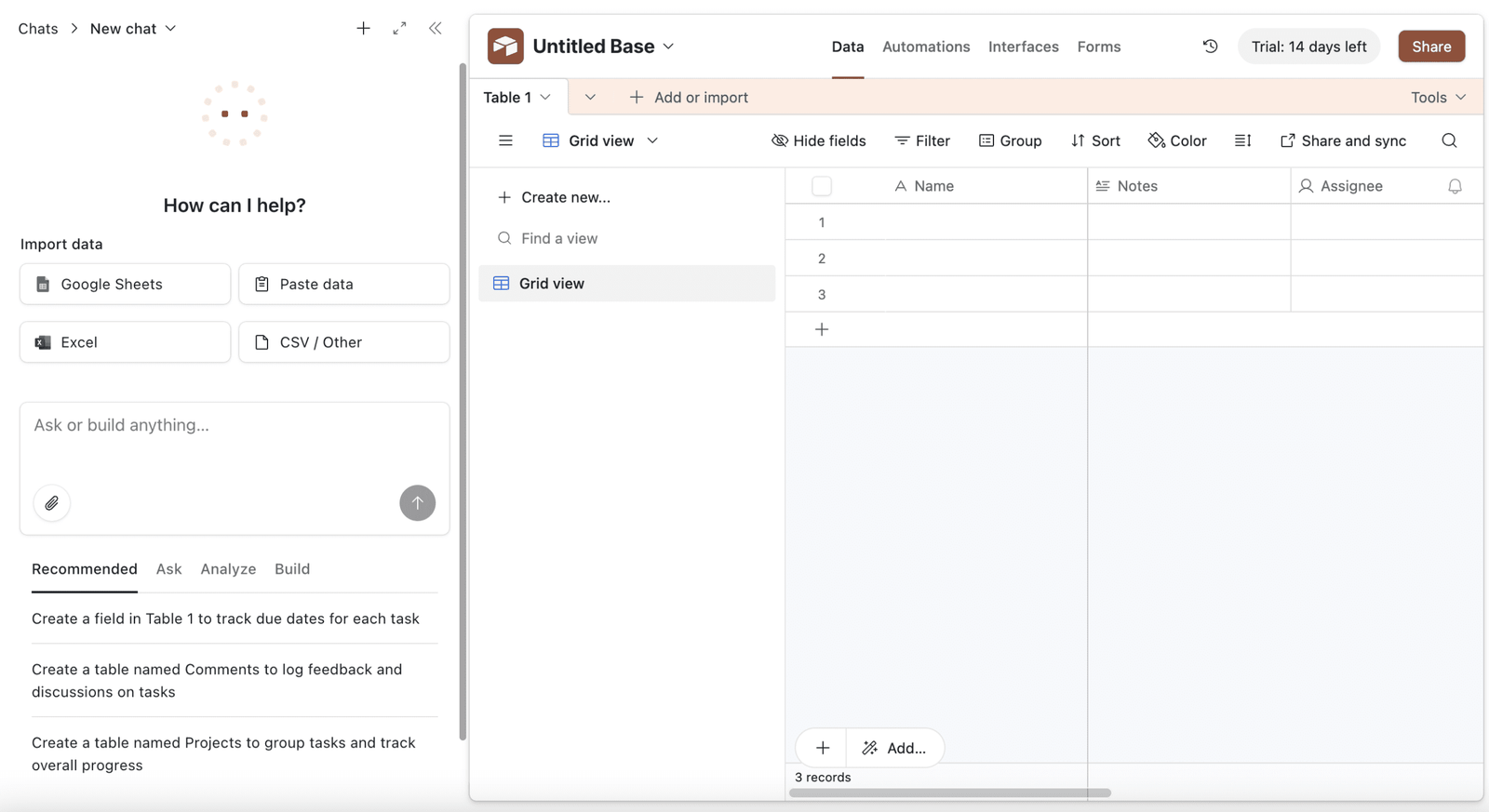
Nouvelle base (projet) dans Airtable
Il est maintenant temps d’importer des données. Les bases à air sont constituées d’une ou de plusieurs tables. Par défaut, un tableau vide nommé « Tableau 1 » apparaît. À côté, il y a un onglet appelé « + Ajouter ou importer« , sur lequel nous cliquerons. Dans AirTable, il existe différentes options pour ajouter des données à notre projet, par exemple, à partir de feuilles de calcul dans Google Sheets ou Excel, Salesforce, Google Drive, Trello et bien d’autres.Fichier csv« , Et sur le côté gauche de la fenêtre émergente, choisissez »Lien (URL)« , comme indiqué ci-dessous:
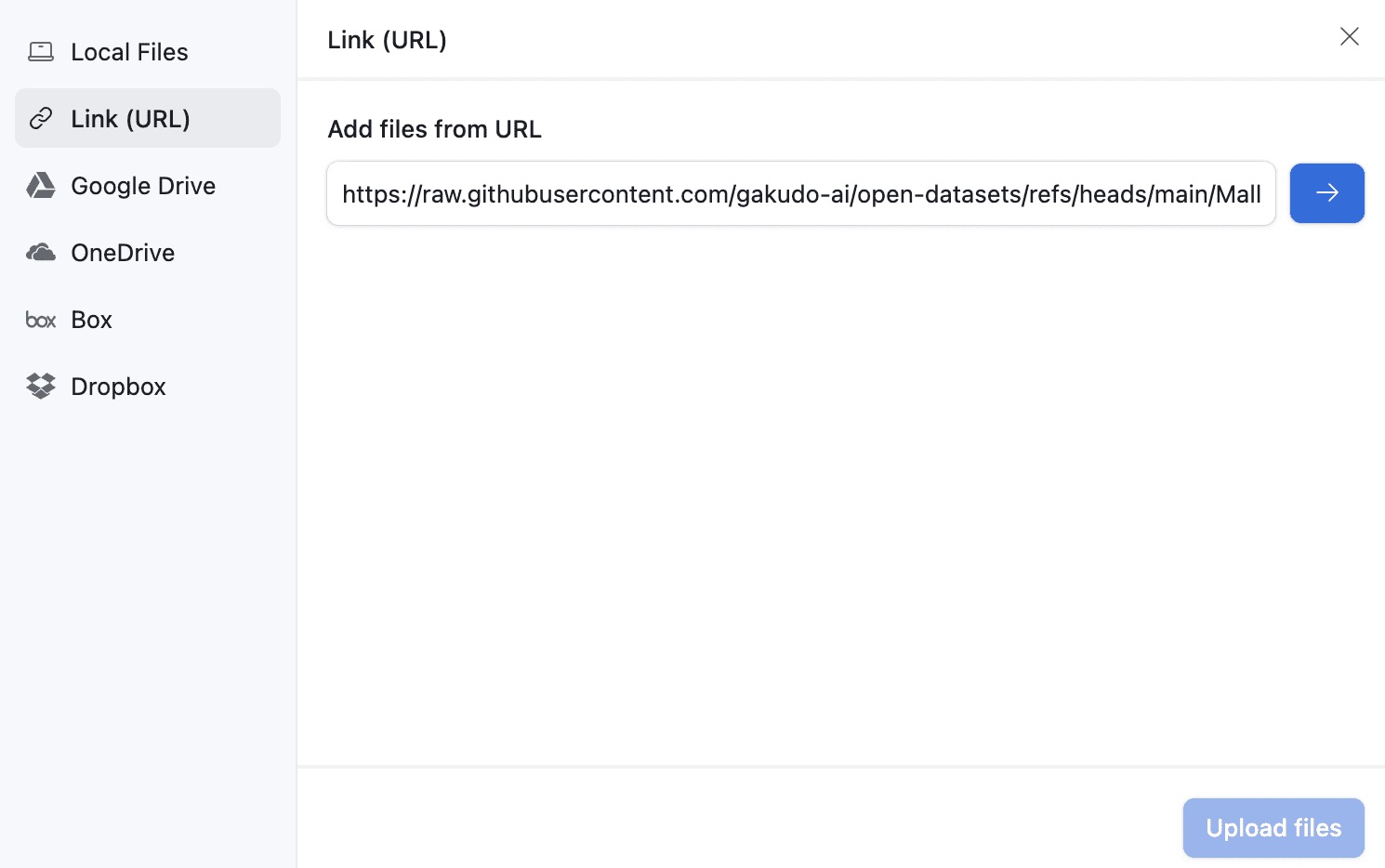
Téléchargement des données CSV via URL
Copiez l’URL suivante dans un ensemble de données que j’ai mis à disposition pour vous dans GitHub, et collez-le dans le champ de texte qui apparaît. Ensuite, cliquez sur le bouton bleu à droite, et lorsqu’on vous demande de créer une nouvelle table ou d’utiliser une nouvelle table existante, assurez-vous de créer une nouvelle table. Ne soyez pas tenté d’utiliser le tableau par défaut existant appelé « Tableau 1 », car ce schéma de table n’est pas compatible avec celui de l’ensemble de données que nous importons.
C’est ça! Vous avez maintenant une nouvelle table remplie des données importées, qui contient des enregistrements de les clients d’un centre commercialavec les attributs suivants:
- ID du client: l’identifiant numérique d’un client.
- Genre: Le sexe du client, à savoir les hommes ou les femmes.
- Âge: L’âge du client s’est exprimé comme un entier.
- Revenu: Le revenu annuel du client en milliers de dollars américains ($).
- Score de dépenses: Un score normalisé allant entre 1 et 100 du niveau de dépenses du client.
Analyse débutante des données
Dans la table importée, toutes les colonnes sont de type numérique, à l’exception de « Gender », qui est catégorique. Dans AirTable, une colonne catégorique avec une valeur possible par instance parmi un ensemble prédéfini est appelée « Select unique ». Vous pouvez vérifier ou modifier les propriétés du « genre » ou de tout autre champ en survolant sur l’en-tête de la colonne, en cliquant sur l’icône de type V qui apparaît et en sélectionnant « Edit Field ». Pour ce didacticiel, nous partirons sont des types de colonnes tels qu’ils sont et procéderons à une analyse.
Regrouper les clients par sexe: Le regroupement des enregistrements de données par les valeurs d’un attribut catégorique est aussi simple que de cliquer sur le bouton « Group » au-dessus du tableau. Sélectionnez « Gender » puis « Effondrent tout » pour voir des résumés agrégés de vos données pour chaque sexe. Par défaut, vous verrez le total (SUM) des valeurs par attribut et sexe, mais vous pouvez également choisir de voir les valeurs moyennes (ou médianes, min, max, etc.) de colonnes comme le revenu, le score de dépenses, etc. Cela peut être fait comme indiqué dans la capture d’écran suivante:
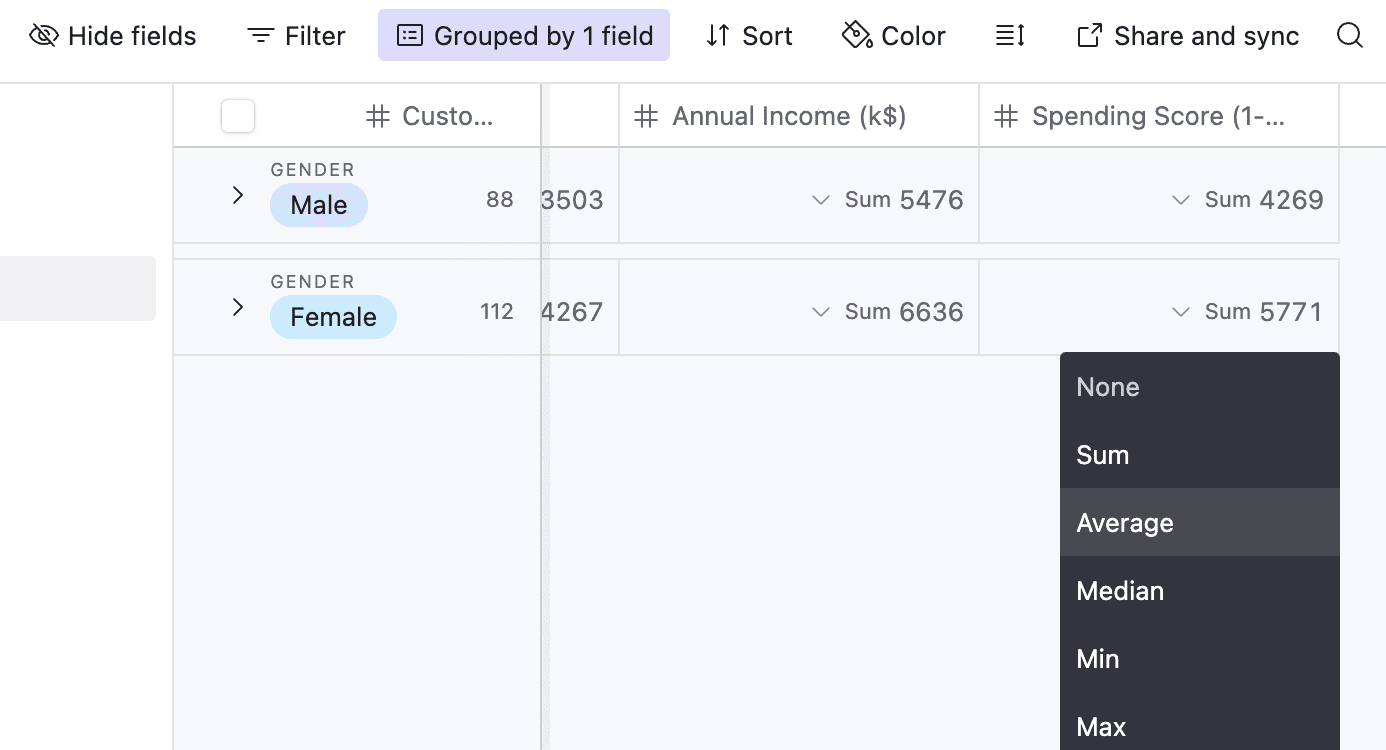
Analyse des clients groupés par sexe
Nous pouvons observer que les hommes ont, en moyenne, un revenu plus élevé que les femmes, mais les femmes dépensent plus que les hommes.
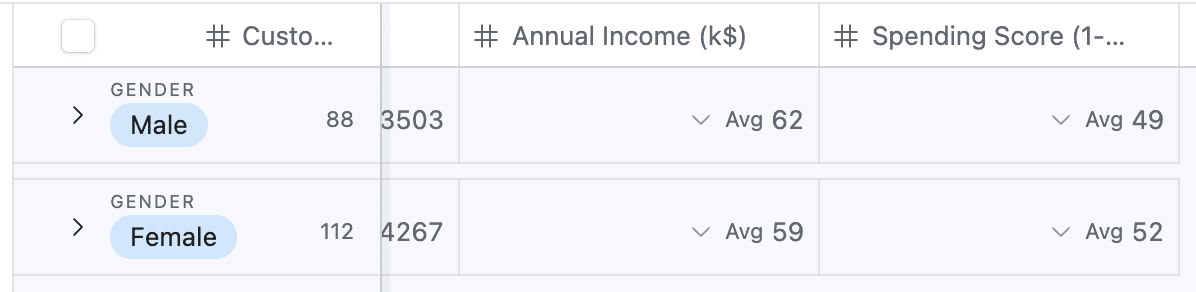
Score moyen sur le revenu et les dépenses par sexe
Pour supprimer un regroupement des données, cliquez simplement sur l’icône « Groupe », puis cliquez sur l’icône du bac à côté du regroupement créé pour le supprimer et revoir votre table complète et non groupée.
Filtrer les jeunes clients: Ensuite, essayons de faire un filtrage. Il s’agit d’une opération facile et intuitive disponible sur l’icône « filtre » à côté de l’icône « groupe » précédemment utilisée. Dans la boîte de dialogue contextuelle, sélectionnez « + Ajouter une condition ». Une condition de filtrage se compose de trois éléments: un nom de champ ou de colonne, un opérateur et une valeur. Des exemples de conditions sont « l’âge> = 39 », le « score de dépenses = 10 », « le sexe n’est pas un homme », etc. Pour filtrer les jeunes clients, nous définirons la condition « âge <30". Cela devrait filtrer un total de 55 clients. Une chose intéressante à faire à ce stade est de combiner le filtre réalisé avec (une fois de plus) un regroupement par sexe, pour vérifier si les résultats sur le revenu et le score de dépenses chez les hommes contre les femmes s'appliquent toujours aux jeunes clients. Une fois que vous avez essayé, les filtres peuvent être facilement supprimés de manière similaire aux groupes.
Utilisation de formules pour définir un champ de « classe de revenu »: Airtable permet la création de nouvelles colonnes dans de nombreuses approches différentes, les formules étant l’une d’entre elles. Cliquez simplement sur le bouton « + » à côté de la colonne la plus à droite de votre table pour ajouter une nouvelle colonne, et choisissez « Formule » comme méthode de création ou type de colonne. Par exemple, nous pouvons utiliser la formule suivante:
IF({Annual Income (k$)} < 40, "Low",
IF({Annual Income (k$)} < 70, "Medium", "High"))
Pour créer une nouvelle colonne appelée « Classe de revenu » dont les valeurs (catégories) seront définies en fonction de la valeur de la colonne de revenu annuelle, en suivant la formule ci-dessus composée de deux conditions imbriquées. Si vous n’êtes pas familier avec la syntaxe des formules en forme de calcul, ne paniquez pas, il existe un bouton « Créer une formule avec l’IA » par laquelle l’assistant AI d’AirTable peut aider à construire une formule en fonction de vos spécifications ou objectif.
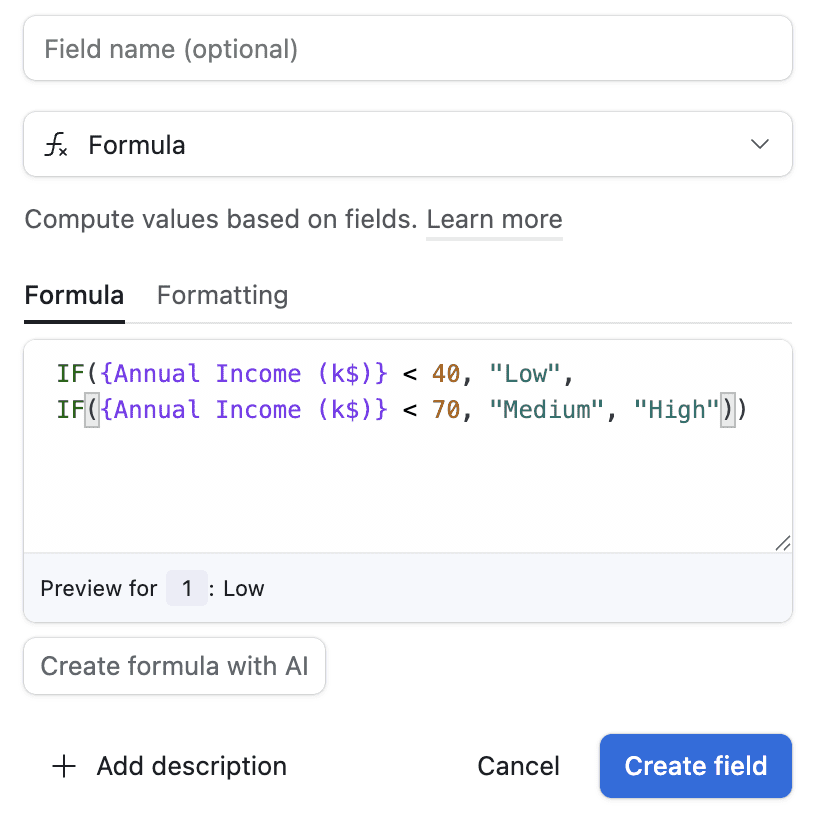
Utilisation de formules pour créer une nouvelle colonne
Utilisation d’interfaces pour visualiser vos données: Airtable interfaces sont utilisés pour générer des visualisations de données. Cette fonctionnalité est limitée dans le niveau libre, mais il est toujours possible de créer des tableaux de bord simples avec des éléments tels que des graphiques à barres et des tables de pivot – c’est-à-dire des tables en colonnes qui résument et agrégent les données en fonction des combinaisons de champs. Pour essayer de créer une interface, cliquez sur « Interfaces » dans la barre d’outils supérieure et suivez les étapes de l’assistant. Vous pouvez finir par obtenir quelque chose comme ce tableau de bord:
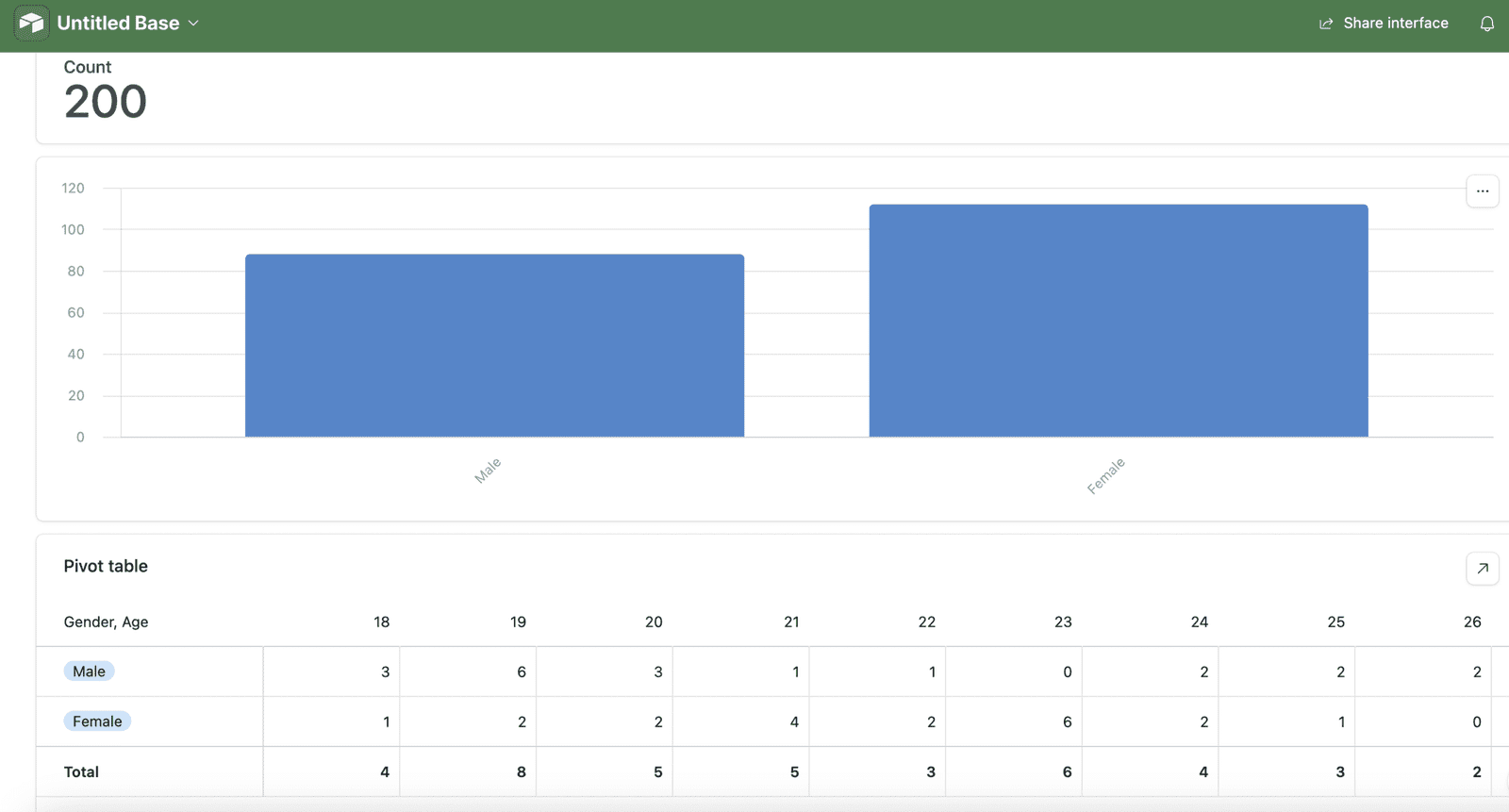
Tableau de bord d’interface dans Airtable
Notez que les interfaces sont conçues pour être partageables parmi les équipes, par exemple, pour conduire des processus de renseignement commercial.
Emballage
Cet article a introduit Airtable, une plate-forme cloud polyvalente et conviviale pour la gestion et l’analyse des données, combinant les fonctionnalités des feuilles de calcul et des bases de données relationnelles avec des fonctions alimentées par AI. Le guide fourni dans cet article est destiné à introduire de nouveaux utilisateurs à AirTable et à décrire certaines fonctions de base pour l’analyse des données. Inutile de dire que, bien qu’ils n’aient pas été notre objectif principal, les fonctionnalités de l’IA fournies par l’outil sont sans doute l’une des prochaines étapes recommandées pour explorer au-delà de ce point.
Iván Palomares Carrascosa est un leader, écrivain, conférencier et conseiller dans l’IA, l’apprentissage automatique, le Deep Learning & LLMS. Il entraîne et guide les autres à exploiter l’IA dans le monde réel.
Source link